 楼宇自控系统操作手册
楼宇自控系统操作手册
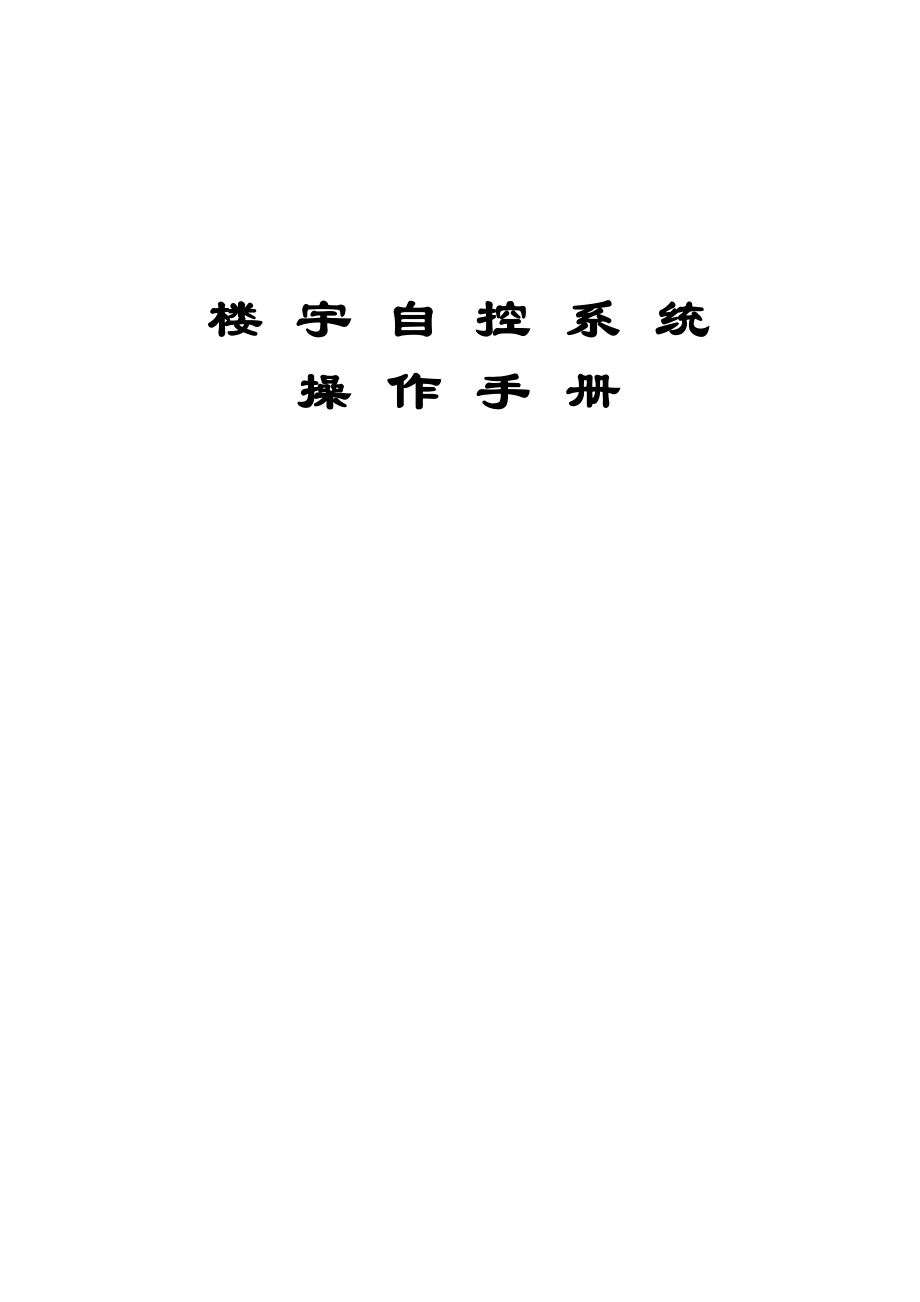


《楼宇自控系统操作手册》由会员分享,可在线阅读,更多相关《楼宇自控系统操作手册(31页珍藏版)》请在装配图网上搜索。
1、楼 宇 自 控 系 统操 作 手 册目 录启动楼宇自控系统(Insight)3启动楼宇自控系统(Insight)并关闭计算机3用户帐号3打开用户帐号3添加新的用户帐号4创建前的准备4添加Insight帐号4添加BLN帐号5下一步操作6修改用户帐号6Insight帐号的修改6BLN帐号的修改7用户帐号的删除7删除用户帐号7访问权限的修改8修改对访问组的访问权限8修改Insight应用或现场控制器功能的访问权限8密码的修改9修改密码9计划编辑器(Scheduler)10启动计划编辑器10计划编辑器的计划显示10显示日计划10显示周计划安排11显示代替日计划安排11指定计划的显示12事件的计划12计
2、划事件12报告的计划13计划报告13趋势采集的计划15设置前的准备15计划趋势采集报告15计划的修改16修改事件计划16修改报告计划17修改趋势采集计划17计划的启用和关闭18启用计划18关闭计划18系统轮廓19启动系统轮廓19系统设置的定义19定义系统设置19Insight PC的定义20开始前的准备20定义Insight PC20下一步操作22楼宇级网络(BLN)的定义22定义前的准备22定义BLN22下一步操作24现场控制器的定义24定义前的准备24定义现场控制器24下一步操作25楼层级网络(FLN)的定义25定义前的准备26定义FLN26下一步操作26单元控制器(UC)定义26定义前的
3、准备26定义UC26设备的故障维护28设备故障分析28点的命令控制29单点命令控制29点的命令控制29控制一个点29启动楼宇自控系统(Insight)1. 打开计算机电源。2. 按Ctrl+Alt+Del进入登录界面,输入用户名和密码,确定即可进入WINDOWS NT主界面。3. 用鼠标单击“开始”按钮,选中“程序”,在它的菜单中单击“Insight 3.2”菜单中的“Insight”启动BA系统。启动楼宇自控系统(Insight)并关闭计算机1. 单击Insight主菜单,选择“Exit”退出BA系统。2. 点击屏幕左下角的“开始”按钮,选择“关闭系统”,并选择“关闭计算机”。用户帐号用户帐
4、号是对特定BLN网络上的Insight PCs和现场控制器(Field Panels)进行访问控制和安全管理的应用程序。打开用户帐号在Insight主菜单中选择User Account(用户帐号)按钮。则Accounts(帐号)窗口打开。有关每个标签下的字段说明,看窗口说明一节的内容。添加新的用户帐号您可以添加两种类型的帐号:Insight帐号和BLN帐号。Insight帐号具有Insight PC的访问权限,并且可以对操作员在Insight中所执行的任务进行定义。BLN帐号具有对特定BLN网络上的现场控制器访问权限,并可以对操作员在现场控制器中所执行的任务进行定义。创建前的准备为了创建某个用
5、户的Insight帐号,该用户必须首先具备Windows NT的用户帐号,否则不能创建新的Insight帐号。只有具备Windows NT用户帐号的用户才可以注册到工作站上。Windows NT用户帐号可以在Windows NT的用户管理器下进行创建。具体操作请参阅Microsoft Windows NT工作站用户指南手册中有关用户管理器的介绍。添加Insight帐号1. 选择Insight Account(Insight帐号)标签;只有激活Insight Account(Insight帐号)标签才能激活相应的菜单。2. 在Account(帐号)菜单中选择New(新建)选项 ;3. 在子菜单中
6、选择Insight Account(Insight帐号);屏幕显示Add Insight Account(添加Insight帐号)对话框。4. 完成Add Insight Account(添加Insight帐号)对话框中的相应字段设置:l User Name(用户名称):Insight的用户登录名称。可以按下拉箭头按钮,选择一个名称。l Full Name(全名):显示用户的全名。在您选择User Name(用户名称)的时候,该用户的全名也会同时显示了出来。您可以接受该全名,也可以进行必要的修改。全名主要用于日志和报告的显示。l Initials(缩略名):表示用户名称的缩写。每个用户的缩略名
7、由一到三个字符组成,并且每个用户必须有不同的缩略名。l Display(显示):确定该用户是看到分配给对象的System Name(系统名称)还是Name(名称)。System Name(系统名称)或Name(名称)都是识别Insight 中对象的唯一名称,它们的不同在于您可以对Name(名称)进行修改,但不能对System Name(系统名称)进行修改。- 如果您希望用户能够看到对象的系统名称,则选择System Name(系统名称);- 如果您希望用户能够看到对象的名称,则选择Name(名称)。l Language(语言):显示用户默认的登录语言。l Security(安全性):确定用户对
8、对象的访问权限。- 如果您希望用户具有对系统中所有对象的配置/编辑访问权限,则选择Full Control for All Objects(全面控制所有对象)字段。如果该选项被选中,则您将无法设置访问组的访问级别。您可以将该选项功能赋予主管工程师。- 如果您希望对该用户不同访问组的访问级别进行分别分配,则选择According to Access Level Defined for Access Groups(根据对访问组的使用权限)字段.5. 选择OK(确定)。则新的用户帐号被增加到Insight中,并且帐号信息被显示在Insight Account(Insight帐号)标签内。添加BLN帐
9、号1. 选择BLN Account(BLN帐号)标签;只有激活BLN Account(BLN帐号)标签才能激活相应的菜单。2. 在BLN Account(BLN帐号)标签中,按BLN Name(BLN名称)下拉箭头按钮,选择新用户帐号将要访问的BLN网络名称;3. 在Account(帐号)菜单中选择New(新建)选项.4. 在子菜单中选择BLN Account(BLN帐号);屏幕显示Add Insight Account(添加Insight帐号)对话框。5. 完成Add BLN Account(添加BLN帐号)对话框中的字段的设置:l User Name(用户名称):用户的识别名称。键入1至4
10、0个字符(只限使用字母和数字);l Initials(缩略名):标识用户的名称缩写,用于BLN中现场控制器的登录。每个缩略名由一到四个字符组成,并且每个用户必须有不同的缩略名;l Password(密码):BLN现场控制器的登录密码。每个密码由3到15个字符组成(只限字母和数字);l Confirm(确认):对以上密码进行确认。重复键入在Password(密码)字段中输入的密码;l Display(显示):确定该用户是看到分配给对象的System Name(系统名称)还是Name(名称)。System Name(系统名称)或Name(名称)都是识别对象的唯一名称,它们的不同在于您可以对Name
11、(名称)进行修改,但不能对System Name(系统名称)进行修改。- 如果您希望用户能够看到对象的系统名称,则选择System Name;- 如果您希望用户能够看到对象的名称,则选择Name。l Language(语言):显示用户默认的登录语言。l Auto Logoff(自动退出登录):当该选项被打开时,如果用户在指定的时间内没有任何操作,则会自动退出控制器的登录。要想启动自动退出登录功能,可以选中Enable(启动)选项框,然后在Min Delay(最小延迟 )字段中设置自动退出登录前的延迟时间(1至1440)。l Security(安全性):确定用户对对象的访问权限。- 如果您希望用
12、户具有对BLN中所有对象的编辑访问权限,则选择Full Control for All Objects(全面控制所有对象)字段。如果该选项被选中,则您将无法设置访问组的访问级别。您可以将该选项功能赋予主管工程师。- 如果您希望该对用户不同访问组的访问级别进行分别分配,则选择According to Access Level Defined for Access Groups(根据对访问组的使用权限)字段.6. 选择OK(确定).则新的用户帐号被增加到BLN帐号中,并且帐号信息被显示在BLN Account(BLN帐号)标签内。下一步操作在创建了Insight帐号或BLN帐号之后,您可以进行如下
13、操作:l 按照帐号的类型,您可以修改用户对访问组、应用、以及现场控制器功能的访问级别。具体操作步骤见一节的内容;l 创建附加的访问组,具体操作步骤见Error! Reference source not found.一节的内容;l 对访问组中的对象进行管理,具体操作步骤见Error! Reference source not found.一节的内容。修改用户帐号无论是Insight帐号,还是BLN帐号都可以进行修改。当您在对帐号进行修改操作时,您所能修改的帐号内容包括:常规帐号信息(缩略名、名称等)、访问组的访问级别、Insight应用和现场控制器功能等。Insight帐号的修改1. 选择In
14、sight Account(Insight帐号)标签;2. 在帐号清单中选择希望修改的用户帐号;3. 选择下列任意一种操作:l 如果您希望修改用户的常规帐号信息,转步骤4;l 如果您希望修改访问组或应用的访问权限,则先选择相应的访问组或应用,然后在Edit(编辑)菜单中选择Access Level(访问权限)选项。具体细节见访问权限的修改一节的内容。4. 选择下列操作中的一种:l 在Account(帐号)菜单中选择Properties(属性)选项;l 将鼠标置于用户名称之上,点击鼠标右键,然后选择Properties(属性)。此时屏幕显示Edit Insight Account(编辑Insig
15、ht帐号)对话框。您只能进行Full Name(全名)、Initials(缩略名)、Display(显示)和Security(安全性)字段的修改。5. 进行必要的修改操作;6. 选择OK。提示: 您也可以通过双击用户常规帐号信息中的任何位置来打开Edit Insight Account(编辑Insight帐号)对话框,并对这些常规信息进行编辑。BLN帐号的修改注:除了口令之外,您不能对三个默认的帐号进行修改。这三个隐含帐号是在BLN所有的现场控制器都在运行Apogee固件时创建的。1. 选择BLN Account(BLN帐号)标签;2. 在帐号清单中选择希望修改的用户帐号;3. 选择下列操作中
16、的一种:l 如果您希望修改用户的常规帐号信息,请转步骤4;l 如果您希望修改对访问组或现场控制器功能的访问级别,则先选择相应的访问组或现场控制器功能,然后在Edit(编辑)菜单中选择Access Level(访问权限)选项。具体细节见访问权限的修改一节的内容。4. 选择下列操作中的一种:l 在Account(帐号)菜单中选择Properties(属性)选项;l 将鼠标置于用户名称之上,点击鼠标右键,然后选择Properties(属性)。此时屏幕显示Edit BLN Account(编辑BLN帐号)对话框。您可以进行有关Password(密码)、Display(显示)、Auto Logoff(自
17、动退出登录)、Security(安全性)、Date(日期)和Time(时间)字段的修改。4. 进行必要的修改操作;5. 选择确定。提示:您也可以通过双击用户常规帐号信息中的任何位置来打开Edit BLN Account(编辑BLN帐号)对话框,并对这些帐号信息进行编辑。用户帐号的删除删除用户帐号将把用户从所建立的帐号(Insight 或BLN)中移走。用户将不再具备访问Insight或现场控制器的功能。有三个默认的帐号您是不能删除的,这就是当BLN中所有的现场控制器都在运行Apogee固件时所创建的帐号。另外,您也不能删除Insight管理员帐号或您自己的帐号。删除用户帐号1. 根据您所要删除
18、的帐号所在的位置,选择Insight Account(Insight帐号)标签或BLN Accont(BLN帐号)标签;2. 从帐号清单中选择希望删除的帐号;3. 选择下列操作中的一种:l 在Account(帐号)菜单中选择Delete(删除)选项 ;l 将鼠标置于用户名称之上,点击鼠标右键,然后选择Delete(删除)选项。4. 选择OK确认删除。则帐号从系统中被删除。访问权限的修改您可以对访问组、Insight应用和现场控制器的访问权限。BLN帐号的访问权限与Insight帐号的访问权限有所不同。在BLN帐号中,您只能向用户授予1-30号访问组的Edit(访问)或No Access(禁止访
19、问)的两个访问权限。而在Insight帐号中,用户可以针对任何访问组被授予No Access(禁止访问)、Read Only(只读)、Command(操作)或Configure/Edit(设置/编辑)四种访问级别中的任意一种。另外,Insight应用的访问级别与现场控制器功能的访问权限也是有区别的。对于Insight应用,您可以授予用户No Access(禁止访问)、Read Only(只读)、Command(操作)或Configure/Edit(设置/编辑)四种访问权限中的任意一种。而对于BLN帐号,您只能授予用户对现场控制器功能的No Access(禁止访问)、Read Only(只读)、
20、Command(操作)或Edit(编辑)四种访问权限中的任意一种。一个用户对访问组、应用或功能的访问权限应该反映出该用户所担当的责任和要求。修改对访问组的访问权限1. 根据您所分配的访问级别所在的帐号,选择Insight Account(Insight帐号)标签或BLN Account(BLN帐号)标签;2. 在帐号清单中选择用户帐号;3. 在访问组清单中,选择您希望修改访问权限的访问组;注 :对于BLN帐号,您只能修改1-30号访问组的访问权限。4. 在Edit(编辑)菜单中选择Access Level(访问权限)选项;屏幕显示Access Level(访问权限)对话框。5. 选择Privi
21、lege(权限)字段的下拉箭头按钮,选择新的访问级别;6. 选择确定。则新的访问权限显示在该访问组的旁边。提示:在Insight Account(Insight帐号)标签或BLN Account(BLN帐号)标签下,您可以通过双击相应的访问组来打开Access Level(访问权限)对话框,进行访问权限的修改。修改Insight应用或现场控制器功能的访问权限1. 根据您所分配的访问级别所在的帐号,选择Insight Account(Insight帐号)标签或BLN Account(BLN帐号)标签;2. 在帐号清单中选择用户帐号;3. 选择如下任意一种操作:l 如果您是工作在Insight帐号
22、下,在Application(应用程序)字段中选择希望更改访问级别的应用;l 如果您是工作在BLN帐号下,在Functional Access(功能访问)字段中选择希望更改访问级别的现场控制器功能;4. 在Edit(编辑)菜单中选择Access Level(访问权限)选项;屏幕显示Access Level(访问权限)对话框。 5. 选择Privilege(权限)字段的下拉箭头按钮,选择新的访问权限;6. 选择确定。则新的访问权限显示在该应用或现场控制器功能的旁边。提示:您可以通过双击相应的应用或功能名称来打开Access Level(访问权限)对话框,进行Insight应用或现场控制器功能访问
23、权限的修改。密码的修改密码是由Windows NT来控制的,而不是Insight控制的。所以,对于所有的用户来讲,只要他们的Windows NT帐号的设置允许密码修改,他们都可以对自己的密码进行修改。用户在进行密码的修改时,不需要拥有对用户帐号应用程序的访问权限。修改密码注:在修改密码的时候,您必须首先登录到Windows NT上。1. 在登录到Windows NT上之后,按Ctrl + Alt + Del;此时屏幕显示Windows NT的安全对话框。2. 选择Change Password(修改密码)按钮;3. 在Old Password(旧密码)字段输入您原来的密码;4. 在New Pa
24、ssword(新密码)字段输入新的密码;5. 在Conform New Password(确认新密码)字段再次输入新密码;6. 选择确定。新密码即刻生效。下次进行Windows NT的登录时,就可以使用新的密码。计划编辑器(Scheduler)计划编辑器可以对每周7天的事件、报告和趋势采集进行定时计划,直到2036年。对于特殊的计划需求,您还可以对常规计划进行强制操作,或添加特殊的计划部署。启动计划编辑器在Insight主菜单中,选择Scheduler(计划编辑器)按钮,则计划编辑器窗口打开:计划编辑器的计划显示计划编辑器可以按照日历来显示指定日期、工作日或代替日的计划。在日历视图中,您可以选
25、择某个特定的日期,然后进行有关事件、报告或趋势采集的定时计划进行添加、修改、复制或删除操作。日历的月、年翻动功能使您可以很容易找到任何一个指定的日期。注:在您启用计划编辑器窗口时,其隐含的当前日期就是您所启用它的日期。如果您选择了一个今天以外的日期,则新选择的日期就成为窗口的当前日期。从这一时刻开始的所有修改都采用这一新的隐含日期。显示日计划1. 通过选择Daily(每天)标签来显示日历的日视图;2. 选择如下之一操作:l 选择Previous Day (前一天)或Next Day (后一天)按钮,转到前一天或后一天;l 在计划编辑器窗口右上角的月历上,选择一个您希望查看计划情况的日期。您还可
26、以利用月历底部的滚动条来修改月份或年份;l 在Edit(编辑)菜单中,选择Go To(转到)选项来显示GoTo(转到)对话框。双击您希望查看计划情况的日期。您也可以利用对话框底部的滚动条来显示不同的年份。则您选择日期的计划情况被显示出来。显示周计划安排1. 通过选择Weekly(每星期)标签来显示日历的周视图;2. 选择如下之一操作:l 选择Previous Week(前一周)或Next Week(后一周)按钮,转到前一周或后一周;l 在计划编辑器窗口右上角的月历上,选择希望查看周计划的该周任意日期。您还可以利用月历底部的滚动条来修改月份或年份;l 在Edit(编辑)菜单中,选择Go To(转
27、到)选项来显示GoTo(转到)对话框。双击您希望查看的周计划的该周任意日期。您也可以利用对话框底部的滚动条来显示不同的年份。则您选择的周的计划情况被显示出来。注:如果某天的定时计划内容非常的多,您可以通过如下任一操作来扩大这一天的显示窗口。l 如果要显示一天中的所有计划项,点击并拖动窗口中包含该天的区域分割条;l 如果要调整两个相邻窗口区域的大小,在拖动窗口区域分割条的同时,按Shift键。这在调整底部窗口区域时可能需要这样操作。显示代替日计划安排选择Replacement Day(代替日)标签。则屏幕显示出7个代替日的计划安排。注:如果某个代替日的定时计划内容非常的多,您可以通过如下任一操作
28、来扩大这一天的显示窗口。l 如果要在一个代替日中显示所有计划项,点击并拖动窗口中包含该天的区域分割条;l 如果要调整两个相邻窗口区域的大小,在拖动窗口区域分割条的同时,按Shift键。这在调整第七个代替日的窗口区域大小时可能需要这样操作。指定计划的显示您可以查看的计划包括:单独的事件、报告、和趋势采集计划,或它们的任意组合。但您事先必须至少指定一种计划类型,否则不会有任何计划显示出来。选择如下之一操作:l 选择如下操作的任意组合,以显示相应的计划项:- 显示事件计划,选择Show Events(显示事件)按钮;- 显示报告计划,选择Show Reports(显示报告)按钮;- 显示趋势采集计划
29、,选择Show Trend Collection(显示趋势收集)按钮;l 在Tool(工具)中选择Filter(过滤)选项;事件的计划事件计划的操作内容包括定义事件的起始日期、频度、和持续时间。当您计划一个事件时,也就是相应确认了相应的设备可以按照事件的要求进行操作。计划事件1.在Daily(每天)或Weekly(每星期)标签下,在计划编辑器窗口右上角的月历中选择一个起始日期;2. 选择如下之一操作:l 在Schedule(计划)菜单中选择New(新建),然后选择Event(事件);l 将光标置于您准备添加事件计划的日期上,点击鼠标右键,然后选择Event(事件)选项;则Object Slec
30、tor(对象选择器)启用。3. 从列表清单中选择希望计划的事件;4. 选择OK(确定)。 则Add Event Schedule(添加事件计划)对话框打开:5. 完成Add Event Schedule(添加事件计划)对话框中字段的设置:l Schedule Date(计划日期):显示事件计划的起始日期。如果要修改该日期,可以将光标置于输入框中,按照同样的格式键入新的日期;l Duration(持续时间):定义事件的起始和终止时间,以及持续的天数(最长7天)。将光标置于Start Time(开始时间)后面的第一个框中,依次输入起始和终止时间,可以利用制表键来移动光标到下一个输入框。如果需要的话
31、,可以在Span(跨越)输入框中输入事件的持续天数。您也可以利用上下箭头按钮来设置事件的起始和终止时间,以及持续天数;注:事件的最短持续时间为一分钟。l Enabled(启用):当该选项被选择时,该事件计划被启用。清除该选择项将关闭该事件计划的动作。它的隐含设置为启用;l Repetition(重复):定义事件计划的动作频度。选择Frequency(频度)下拉箭头按钮,选择该事件的计划频度。如果您选择Custum Weekly(按周定制),则下面的周日期选择框启用,允许您选择指定一周内的事件计划日期;您也可以指定事件计划结束的时间:选择Until(直到)字段指定计划的结束月份;选择For(持续
32、)字段指定持续的周数;选择Continous(连续)另事件计划连续不断,直到2036年为止。6. 选择OK(确定)。则事件计划被加入到日历中。报告的计划报告计划操作内容包括定义报告的起始日期、起始时间、频度、和运行频度。当您计划了一个报告时,该报告会在您规定的日期和时间送到定义的输出设备上。注:报告计划不能被安排在代替日中。计划报告1. 在Daily(每天)或Weekly(每星期)标签下,在计划编辑器窗口右上角的月历中选择一个起始日期;2. 选择如下之一操作:l 在Schedule(计划)菜单中选择New(新建),然后选择Report(报告);l 将光标置于您准备添加报告计划的日期上,点击鼠标
33、右键,然后选择Report(报告)选项;则Object Slector(对象选择器)启用。3. 从列表清单中选择希望计划的报告;4. 选择OK(确定)。 则Add Report Schedule(添加报告计划)对话框打开:5. 完成Add Report Schedule(添加报告计划)对话框中字段的设置:l Schedule Date(计划日期):显示报告计划的起始日期。如果要修改该日期,可以将光标置于输入框中,按照同样的格式键入新的日期;l Execution Time(执行时间):定义运行报告的起始时间。将光标置于Start Time(开始时间)后面的第一个框中,输入起始时间,可以利用制表
34、键来移动光标到下一个输入框。您也可以利用上下箭头按钮来设置报告的执行时间;l Enabled(启用):当该选项被选择时,该报告计划被启用。清除该选择项将关闭该报告的计划执行。它的莫默认设置为启用;l Repetition(重复):定义报告计划的动作频度。选择Frequency(频度)下拉箭头按钮,选择该报告的计划频度。如果您选择Custum Weekly(按周定制),则下面的周日期选择框启用,允许您选择指定一周内的报告执行日期;您也可以指定报告计划结束的时间:选择Until(直到)字段指定计划的结束月份;选择For(持续)字段指定持续的周数;选择Continous(连续)令报告计划连续不断,直
35、到2036年为止。l Advanced(高级)按钮:当您选择该按钮时,在Add Report Schedule(添加报告计划)对话框的下面出现两个附加的区域:- Designated System(指定系统):可以将指定执行报告计划处理的Insight PC更换为位于管理网络(MLN)上的另一台Insight PC。这在您原来定义的Insight PC无法执行报告计划的时候(PC在夜间关闭)非常有用。选择Object Slector(对象选择器)按钮,然后选择一台可以执行报告计划的Insight PC。- Output Options(输出选项):该选项可以强制您在报告定义中设置的报告输出设置
36、。Configure(配置)按钮可以启用一个Report Output Options(报告输出选项)对话框,您可以在这里修改报告的输出(文件、电子表等)。Default默认按钮可以将报告输出恢复到报告定义所设置的输出设备上。6. 选择OK(确定)。则报告计划被加入到日历中。趋势采集的计划趋势采集计划主要涉及趋势采集报告的处理,它的计划内容主要是趋势采集报告上载趋势更新数据的频度和时间。只有在趋势采集报告定义中规定的点的趋势数据才可以从现场控制盘上载到Insight PC中。设置前的准备在进行趋势采集计划之前,您必须先在报告生成器中创建趋势采集报告的定义。计划趋势采集报告1. 在Daily(每
37、天)或Weekly(每星期)标签下,在计划编辑器窗口右上角的月历中选择一个起始日期;2. 选择如下之一操作:l 在Schedule(计划)菜单中选择New(新建),然后选择Report(报告);l 将光标置于您准备添加报告计划的日期上,点击鼠标右键,然后选择Report(报告)选项;则Object Slector(对象选择器)启用。3. 从列表清单中选择希望计划的趋势采集报告;4. 选择OK (确定)。 则Add Trend Collection Schedule(添加趋势采集计划)对话框打开:5. 完成Add Trend Collection Schedule(添加趋势采集计划)对话框中字段
38、的设置:l Schedule Date(计划日期):显示趋势采集计划的起始日期。如果要修改该日期,可以将光标置于输入框中,按照同样的格式键入新的日期;l Collection Time(采集时间):定义趋势采集的起始时间。将光标置于Start Time(开始时间)后面的第一个框中,输入起始时间,可以利用制表键来移动光标到下一个输入框。您也可以利用上下箭头按钮来设置该时间;l Enabled(启用):当该选项被选择时,该趋势采集计划被启用。清除该选择项将关闭该趋势采集的计划执行。它的隐含设置为启用;l Repetition(重复):定义趋势采集计划的动作频度。选择Frequency(频率)下拉箭
39、头按钮,选择该趋势采集的计划频度。如果您选择Custum Weekly(按周定制),则下面的周日期选择框启用,允许您选择指定一周内的趋势采集日期;您也可以指定趋势采集计划结束的时间:选择Until(直到)字段指定计划的结束月份;选择For(持续)字段指定持续的周数;选择Continous(连续)令趋势采集的计划连续不断,直到2036年为止。l Advanced(高级)按钮:当您选择该按钮时,在Add Trend Collection Schedule(添加趋势采集计划)对话框的下面出现一个附加的区域:- Designated System(指定系统):允许您修改所定义的执行计划的Insight
40、 PC。这在您原来定义的Insight PC无法执行计划的时候(PC在夜间关闭)非常有用。选择Object Slector(对象选择器)按钮,然后选择一台可以执行计划的Insight PC。6. 选择OK (确定)。则趋势采集计划被加入到日历中。计划的修改计划编辑器可以让您对任何事件、报告或趋势采集的计划进行修改。例如,您可以修改计划的启动时间、或频率。也可以关闭或启用计划的执行。修改事件计划注:如果您对一个被强制的事件计划进行修改,则该强制作用将被消除。1. 在Daily(每天)或Weekly(每星期)标签下,选择一个事件计划;2. 选择如下之一操作:l 选择Properties(属性)按钮
41、;l 在Schedule(计划)菜单中选择Properties(属性)选项;l 将光标置于该事件计划上,点击鼠标右键,然后选择Properties(属性)选项;则Modify Event Schedule(修改事件计划)对话框打开:3. 在Modify Event Schedule(修改事件计划)对话框中进行必要的修改:注:事件的最短持续时间为一分钟。4. 选择OK(确定)。则事件计划在日历中被更新。修改报告计划1. 在Daily(每天)或Weekly(每星期)标签下,选择一个报告计划;2. 选择如下之一操作:l 选择Properties(属性)按钮;l 在Schedule(计划)菜单中选择P
42、roperties(属性)选项;l 将光标置于该报告计划上,点击鼠标右键,然后选择Properties(属性)选项;则Modify Report Schedule(修改报告计划)对话框打开:3. 在Modify Report Schedule(修改报告计划)对话框中进行必要的修改;4. 选择OK (确定)。则报告计划在日历中被更新。修改趋势采集计划1. 在Daily(每天)或Weekly(每星期)标签下,选择一个趋势采集计划;2. 选择如下之一操作:l 选择Properties(属性)按钮;l 在Schedule(计划)菜单中选择Properties(属性)选项;l 将光标置于该趋势采集计划上
43、,点击鼠标右键,然后选择Properties(属性)选项;则Modify Trend Collection Schedule(修改趋势采集计划)对话框打开:3. 在Modify Trend Collection Schedule(修改趋势采集计划)对话框中进行必要的修改;4. 选择OK (确定)。则趋势采集计划在日历中被更新。计划的启用和关闭当一个计划被启用时,它可以按照计划设定进行执行。而当一个计划被关闭时,则该计划被锁定在日历中,它是不能执行的。您可以对任何事件、报告、趋势采集和替代计划进行启用或关闭操作,并且这种操作只对所选择的日期有效。启用计划1. 在任何的标签下,选择一个计划;2.
44、选择如下之一操作:l 选择Enable(启用)按钮;l 在Tool(工具)菜单中选择Enable(启用)选项;l 将光标置于该计划上,点击鼠标右键,然后选择Enable(启用)选项;则该计划被启用,它在日历中不再呈灰色(隐去)显示。关闭计划1. 在任何的标签下,选择一个计划;2. 选择如下之一操作:l 选择Disable(关闭)按钮;l 在Tool(工具)菜单中选择Disable(关闭)选项;l 将光标置于该计划上,点击鼠标右键,然后选择Disable(关闭)选项;则该计划在日历中被关闭。系统轮廓所有系统网络和设备的设置都是通过在系统轮廓(System Profile)下进行。在完成网络和设备
45、的设置之后,您最终要以图象的方式来表现您的楼宇控制系统。在您的楼宇系统所定义的每一个设备和网络都可以用一个图标来表示,并显示在系统树中。您可以对该系统树进行扩展或收缩。启动系统轮廓在Insight主菜单中选择System profile(系统轮廓)按钮。屏幕显示系统轮廓(System Profile)窗口。系统设置的定义系统树最上层的图标代表管理层网络(MLN),它是在Insight的安装过程中自动以隐含名增加上去的。您可以对该隐含名进行修改,以便更直接地反映您的楼宇系统;您可以设定您自己的每周起始日;您还可以设定在系统活动日志(System Activity log)中Insight事件的保
46、留时间长度。定义系统设置1. 在System(系统)菜单中选择Settings(设置)。屏幕显示System Settings Definition(系统设置定义)对话框。2. 完成System Settings Definition(系统设置定义)对话框中的字段设置:l Job Site Name(工程地点名称):表示工程地点的名称。在这里键入工程地点的名称。名称的最大长度为30个字符,它可以由大小写字母、数字和空格的任意组合构成。随后,该名称将显示在系统轮廓树中;l Scheduler(时间表):定义每周时间表的起始日期。它可以是周日,也可以是周一。这里所选择的起始日期也同时作为时间表应用
47、中日历的起始日期。l History Logging(历史日志):定义Insight系统活动日志中所记录的系统活动情况的保留天数,超过这个时间的记录将被新的记录所覆盖。您可以在该字段直接输入数字,或利用上下箭头键来选择数字。历史记录的最大保留天数为999天。3. 选择确定。如果您对工程地点名称进行了修改,则新的名称将显示在系统树的MLN图标的旁边。所有其他的修改将被保存在系统中。提示:您也可以通过双击系统树中的MLN图标来打开System Settings Definition(系统设置定义)对话框。Insight PC的定义Insight 位于系统树中MLN的下一层。您可以通过Insight
48、 PC的定义来设置报警级别的颜色、打开或关闭报警铃及报警灯、定义远程伙伴。在MLN上定义的Insight PC数量可以不受限制。开始前的准备在定义Insight PC之前,您必须知道安装Insight的PC名称。Insight Definition(Insight定义)对话框中的系统名称和名称必须是安装有Insight的PC名称。为了了解PC的名称,可以打开控制面板对话框,双击网络图标,然后选择标识标签,则在计算机名称字段中所显示的就是该PC的名称。定义Insight PC1. 选择下列操作中的一种:l 在Device(设备)工具栏中,将鼠标置于Insight图标按钮上,按住鼠标左键,将Ins
49、ight图标拖到系统树MLN图标之上(MNL图标呈高亮显示),然后放开鼠标。l 在Device(设备)菜单中,先选择Insert(插入)选项,然后选择Insight选项;l 将鼠标置于MLN图标之上,按鼠标右键,选择Insert(插入)选项,然后选择Insight选项;屏幕显示Insight Definition(Insight定义)对话框。 2. 完成Insight Definition(Insight定义)对话框中字段的输入:l System Name(系统名称)。用于标识Insight PC的唯一名称。系统名称必须与安装Insight的PC名称相一致。为了了解PC的名称,可以打开控制面板
50、对话框,双击网络图标,然后选择标识标签,则在计算机名称字段中所显示的就是该PC的名称。系统名称的长度不超过30个字符,它可以由大小写字母、数字、逗号和空格组成。一旦将Insight PC加入到系统树中之后,其系统名称将不再允许修改。l Name(名称):用于标识Insight PC的唯一名称。该名称可以使用系统名称,也可以输入一个不同的名称。该名称的最大长度是30个字符,它可以由大小写字母、数字、逗号和空格组成。在Insight PC加入到系统树中之后,仍可以对该名称进行修改。l Descritor(描述符):有关Insight PC附加文本说明,其长度最大不超过30个字符,可以由大小写字母、
51、数字、逗号和空格组成。该字段为可选字段,您可以自己确定是否需要使用该说明。l Alarm Section(报警段):定义报警的名称和报警颜色。- 如果需要修改显示在报警状态和图象中的报警优先级名称,可以将鼠标置于希望修改的名称所对应的色框中,键入新的报警优先级名称,其最大长度不超过6个字符,它可以由大小写字母、数字或逗号组成;- 如果需要修改报警优先级的颜色,选择您希望修改颜色的报警优先级旁边的Color(颜色)按钮,然后,在Corlor(颜色)对话框中选择一种颜色后选择确定;当某点处于报警状态时,它的报警(在报警状况应用中)和点图象符号(在图型应用中)所显示的颜色是根据您在Alarm(报警)
52、字段中所选择报警优先级所对应的颜色确定的。l Console Section(终端控制台段):激活或抑制警铃和报警状态图标的闪烁功能。- 如果选择了Alarm Bell(警铃)选择框,则一旦报警状态应用收到点的报警信号,则警铃就会发出报警声讯信号。- 如果选择了Blinking(闪烁)选择框,则当报警窗口处于最小化状态时,如果收到严重报警信号,您仍会收到报警通知。判断报警是否严重的判断准则是在报警状况应用中设置的。当某个接收到的报警信号符合严重判断准则,则位于任务栏中的Alarm Status(报警状况)按钮会启动闪烁报警。l Point Status Colors Section(点的状态颜
53、色段):定义显示在报警状态和图形应用中的点状态颜色,在设置点状态颜色时,选择您希望修改的点状态旁边的Color(颜色)按钮,然后,在Corlor(颜色)对话框中选择一种颜色后选择确定。l Remote Partner Button(远程伙伴按钮):定义Insight PC通过拨号连接的远程伙伴。可以通过Remote Partner Button(远程伙伴按钮)来定义远程伙伴。有关Insight调制解调器伙伴对话框的操作步骤,见Error! Reference source not found.一节的内容。3. 选择确定。则Insight PC被加入到您的网络中,并且,Insight 图标被显示
54、在系统树中。注:无论PC是处于在线状态,还是离线状态,都可以进行Insight PC定义中参数修 改操作。下一步操作在完成了Insight的定义之后,楼宇系统设置的下一层定义就是楼宇级网络(BLN)、调制解调器(modem)、(对于远程BLN)或打印机的定义。楼宇级网络(BLN)的定义楼宇级网络是连接楼宇系统的Insight PC和现场控制点的通讯主干网。在系统树中,BLN处在Insight PC的下一层。当您定义BLN时,您需要定义BLN所连接Insight,定义通信、分配海存设备、定义密码和分配打印机。一个Insight系统可以最多定义4个BLN。定义前的准备在进行BLN的定义之前,必须首
55、先完成Insight PC的定义。BLN网络是附属在Insight PC上的。定义BLN1. 选择如下任意一种操作:l 在Device(设备)工具条中,将光标置于BLN(楼宇级网络)按钮之上,按鼠标左键,将其拖到要增加BLN的Insight图标上(Insight图标呈高亮显示),并解开鼠标按键;l 在系统树中,选择要增加BLN的Insight图标。从Device(设备)菜单选择Insert(插入)选项,并选择Building Level Network(BLN);l 将光标置于要增加BLN的Insight图标,按鼠标右键,选择Insert(插入)选项,并选择楼宇级网络(BLN)。则Buildi
56、ng-Level Network Definition(BLN定义)对话框打开。2. 完成Building-Level Network Definition(BLN定义)对话框相应字段的设置:l System Name(系统名称)。用于标识BLN的唯一名称。系统名称的长度不超过30个字符,它可以由大小写字母、数字、逗号和空格组成。一旦将BLN加入到系统树中之后,其系统名称将不再允许修改。l Name(名称):用于标识BLN的唯一名称。该名称可以使用系统名称,也可以输入一个不同的名称。该名称的最大长度是30个字符,它可以由大小写字母、数字、逗号和空格组成。在BLN加入到系统树中之后,您仍可以对该
57、名称进行修改。l Descritor(描述符):有关BLN的附加文本说明,其长度最大不超过30个字符,可以由大小写字母、数字、逗号和空格组成。该字段为可选字段,您可以自己确定是否需要使用该说明。l Insight Assigned to this BLN (分配给该BLN的Insight)区:指定BLN所属的Insight PC。您必须指定显示在Assigned Insight(分配的Insight)字段中的Insight的节点号。在设置节点号的时候,您可以直接输入数字,也可以利用上下箭头按钮进行设置。注:如果您修改了Insight的节点号,您必须到BLN的某个现场控制器去同时修改该现场控制器
58、的Insight节点号。当您完成该控制器的Insight节点号修改之后,修改结果将会被发送到该BLN上的其他现场控制器上。l Time(时间):用于定义BLN的时区。在定义时区时,可以使用下拉菜单箭头按钮,并从中选择您的楼宇所在的时区。为了实现BLN的时间同步,可以选择Set Time(设置时间)按钮,则当前的日期和时间显示在Current(当前时间)字段。l Connection(连接):定义BLN连接为Protocol 2连接或远程连接。- 如果将BLN定义为Protocol 2(P2)网络,则选择PII,并利用Trunk(中继线)字段的下拉箭头按钮为BLN选择一个中继号。然后按Baud(
59、波特率)字段的下拉箭头,为BLN选择一个波特率。注:如果您修改了BLN的波特率,则您必须到BLN的每一个现场控制器去修改BLN的波特率。- 如果将BLN定义为远程中继线,则选择Remote(远程);- Host Caller Panel(主叫控制器)字段显示的是您所定义的作为主叫方的远程现场控制器。主叫方会通过拨号接收来自Insight的呼叫。Host Caller Panel(主叫控制器)字段只有在您选择了Remote(远程)之后才会被激活。l Mass Store Device(海存设备)区:定义BLN的主存储设备和后备存储设备。存储设备必须是一个Insight PC。- 设置主存储设备时
60、,选择Main(主)字段下拉箭头按钮,从中选择一个Insight名称;- 设置后备存储设备时,选择Backup(后备)字段下拉箭头按钮,从中选择一个Insight名称;。l Password(密码)区:定义BLN的低级密码和高级密码。只有在BLN中具有采用1.4.1以下版本固件的MBC或12.4.1以下版本固件的SCU时。才需要设置密码。密码对于采用2.0以上版本固件的MBC/RBC不起作用。在Low(低级)和High(高级)字段分别键入一个密码。密码的最大长度为6个字符,可以由字母或数字组成。l Printers(打印机)区:指定可以为您所定义的BLN接收报表和报警信号的Insight 和现
61、场控制器。注:该项功能适用于您定义BLN中具有采用1.4.1以下版本固件的MBC或12.4.1以下版本固件的SCU。如果您所定义的现场控制器采用Apogee固件,则您应该定义Destinations(目标)。有关具体操作步骤,见Error! Reference source not found.一节的内容。- 对于有报表发送的节点定义,可以选择Report(报告)字段的下拉箭头按钮,从列表中选择某一项;- 对于有报警发送的节点定义,可以选择Alarm 1(报警 1)字段的下拉箭头按钮,从列表中选择某一项。对于报警信号,您可以最多定义三个地点。3.选择确定。则BLN被加入到您的系统中,并且,BL
62、N 图标被显示在系统树中。下一步操作在完成了BLN的定义之后,楼宇系统设置的下一层定义就是现场控制器。现场控制器的定义现场控制器位于系统树中BLN的下一层。在定义现场控制器时,您可以定义现场控制器的类型、使用的固件版本、节点编号、端子定义、报警消息、远程伙伴、以及网络上的活动通信等。在一个BLN网络中,可以最多定义100个现场控制器。定义前的准备在进行现场控制器的定义之前,必须首先完成现场控制器与BLN的连接。定义现场控制器1. 选择如下任意一种操作:l 在Device(设备)工具条中,将光标置于Field Panel(现场控制器)按钮之上,按鼠标左键,将其拖到要增加现场控制器的BLN图标上(BLN图标呈高亮显示),并解开鼠标按键;l 在系统树中,选择要增加现场控制器的BLN图标。从Device(设备)菜单选择Insert(插入)选项,并选择Field Panel(现场控制器);l 将光标置于要增加现场控制器的BLN图标,按鼠标右键,选择Insert(插入)选项,并选择Field Pa
- 温馨提示:
1: 本站所有资源如无特殊说明,都需要本地电脑安装OFFICE2007和PDF阅读器。图纸软件为CAD,CAXA,PROE,UG,SolidWorks等.压缩文件请下载最新的WinRAR软件解压。
2: 本站的文档不包含任何第三方提供的附件图纸等,如果需要附件,请联系上传者。文件的所有权益归上传用户所有。
3.本站RAR压缩包中若带图纸,网页内容里面会有图纸预览,若没有图纸预览就没有图纸。
4. 未经权益所有人同意不得将文件中的内容挪作商业或盈利用途。
5. 装配图网仅提供信息存储空间,仅对用户上传内容的表现方式做保护处理,对用户上传分享的文档内容本身不做任何修改或编辑,并不能对任何下载内容负责。
6. 下载文件中如有侵权或不适当内容,请与我们联系,我们立即纠正。
7. 本站不保证下载资源的准确性、安全性和完整性, 同时也不承担用户因使用这些下载资源对自己和他人造成任何形式的伤害或损失。
